Wise Care 365 faydalı bir optimizasyon uygulamasıdır. Bilgisayarınızda ki gereksiz çoğu şeyi yok ederek bilgisayarınızın çalışma ve açılış hızını arttırıp maksimum verimde kullanmanıza yarayan güzel bir yazılımdır. Wise Care 365 CCleaner gibi Advanced SystemCare gibi sistem dosyalarınıza'da zarar vermez.
Wise Care 365 yazılımını buradan indirebilirsiniz.
Wise Care 365 indikten sonra altta bir CPU kullanımınıza gösteren bir şey var onu kapatabilirsiniz ayrıca ayarlara gidip açılışta başlat ve başlangıç hızlandırıcıyı çalıştır seçeneğini kapatmanızı tavsiye ederim çünkü açılışta başlat seçeneği açık olursa PC açıldığında oda otomatik olarak açılır başlangıç hızlandırıcı açık olursa'da PC açıldığında altta küçük bir sekme çıkar bilgisayarınızın açılış hızı şu kadar hızlandırıldı tarzında.
Programı kurduktan sonra ek bir şeye dokunmanıza gerek yok program önerilen ayarları ile birlikte geliyor şimdi ilk temizlik adımına başlayalım.
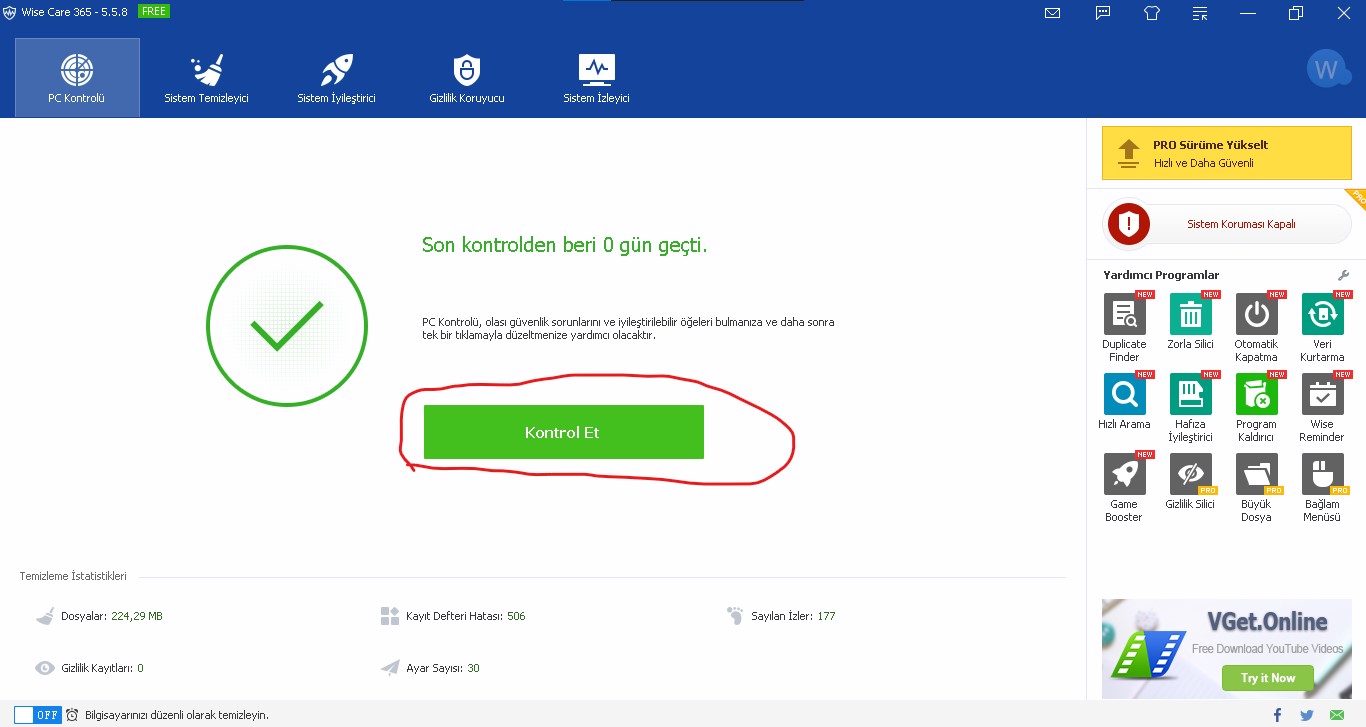
Ardından bulunun gereksiz şeyleri ''düzelt'' diyerek temizleyebilirsiniz.
Hemen sonrasında kayıt defterinde ki gereksiz şeyleri temizlemek için şunu yapacağız.
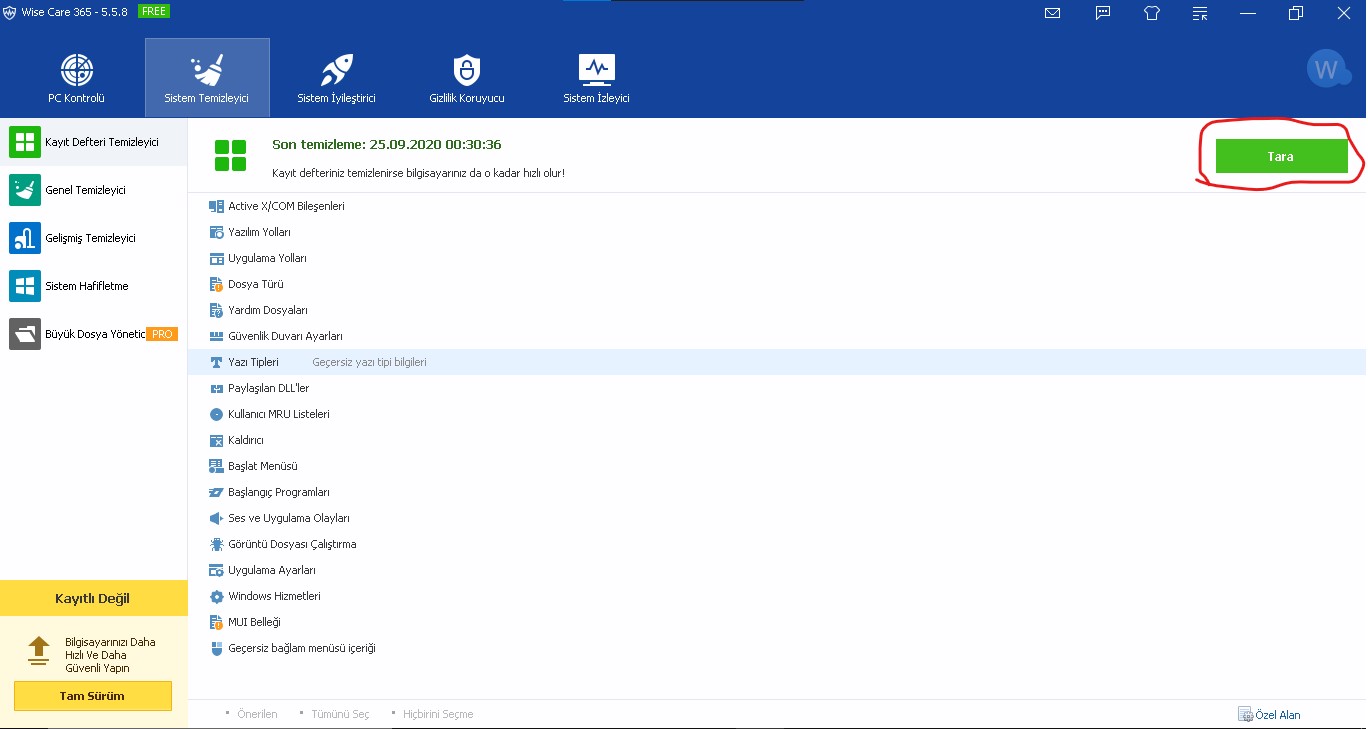
Ardından temizle diyip geçersiz şeyleri temizleyebilirsiniz.
Bir diğer adım ise genel temizleyici ile temizlemek.
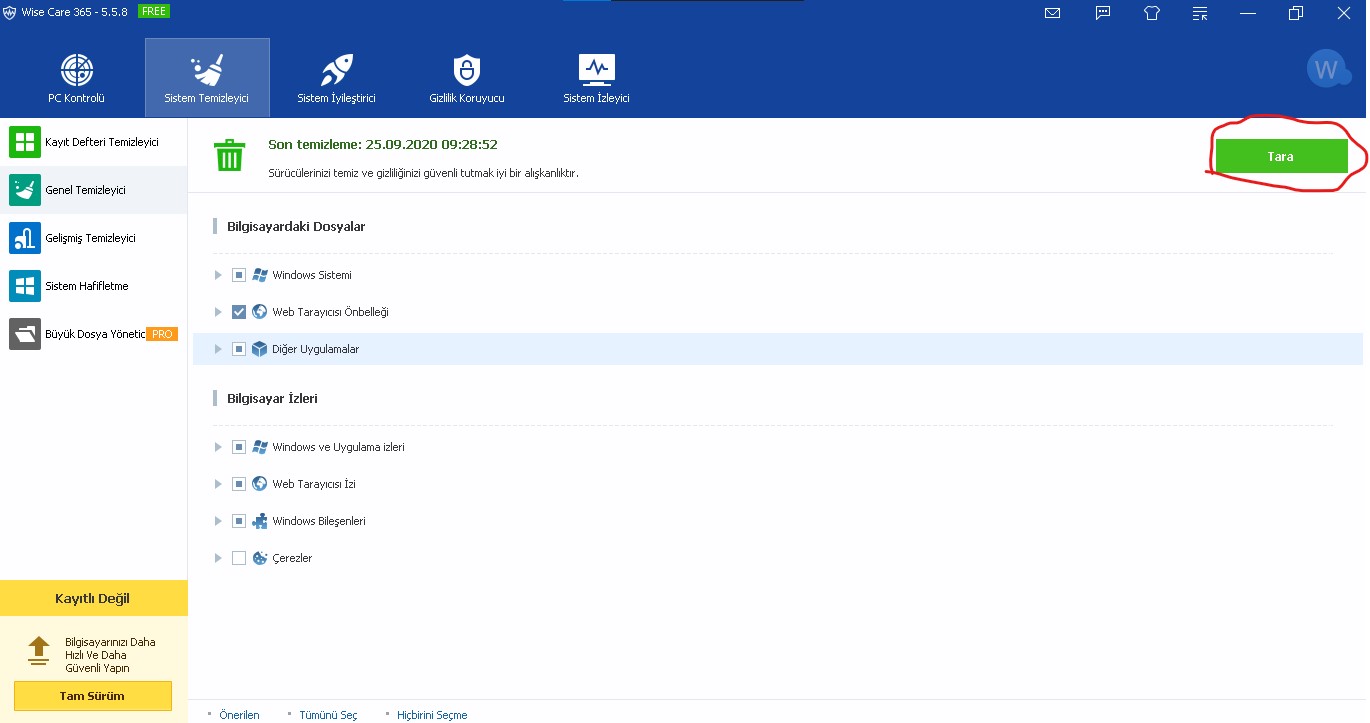
Bulunan gereksiz şeyleri temizle diyip temizlemeniz yeterlidir burada şuna dikkat edin eğer çerezleri etkinleştirirseniz oturumlarınızından çıkış yapar ama daha fazla yer açar siz yinede bu çerezlere dokunmayın program zaten önerilen ayarla birlikte geliyor ekstra bir şey yapmanıza gerek yok.
Şimdi ise gelişmiş temizleyiciyi kullanacağız.
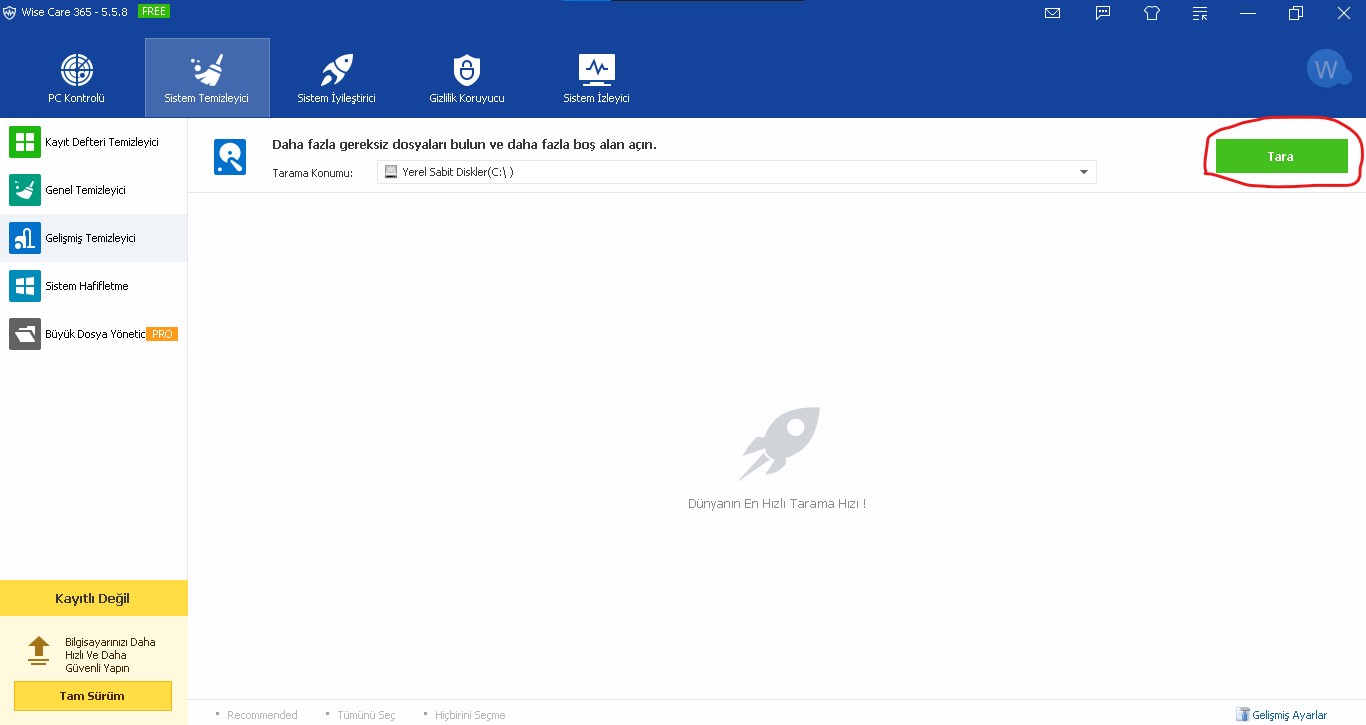
Gelişmiş temizleyicide de yine aynı mantık bulunun gereksiz şeyleri temizle diyip siliyoruz.
Şimdi ise sistem hafifletme bölümünü kullanacağız.
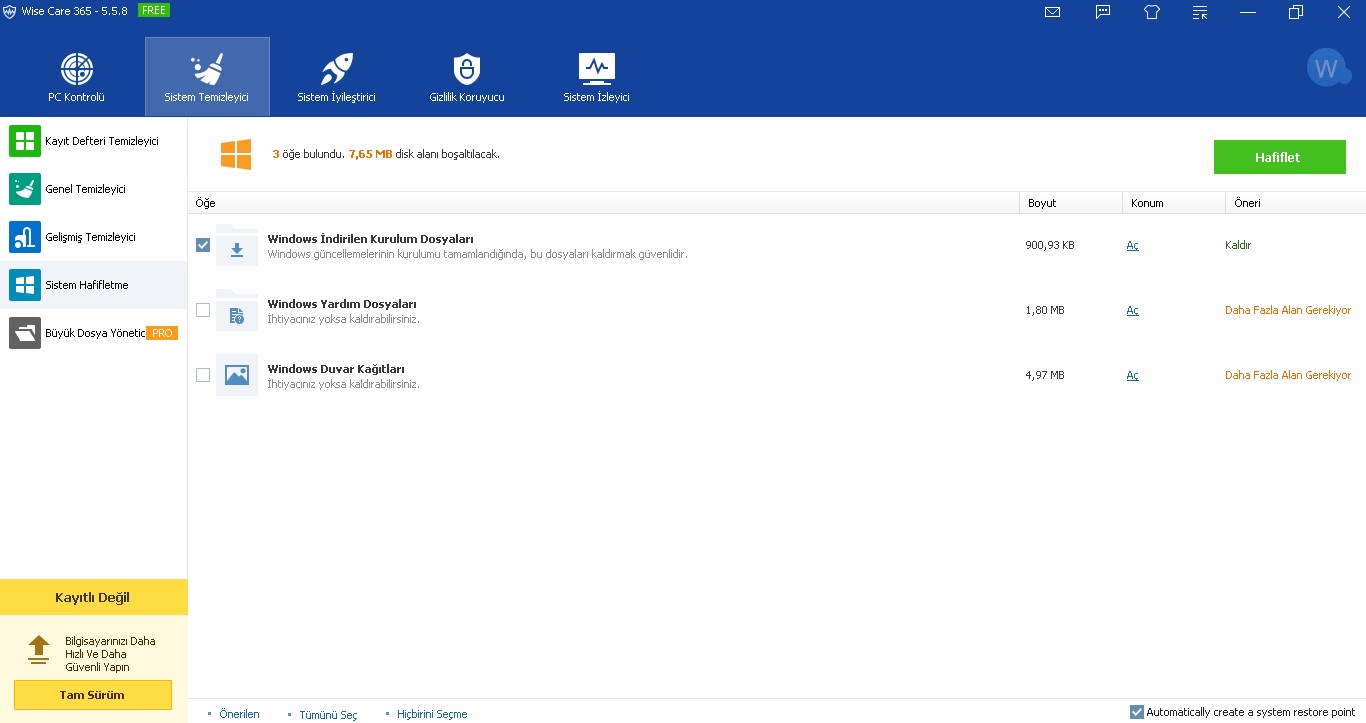
Bu bölümde Windows duvar kağıtlarını ve Windows yardım dosyalarını temizlemenizi önermem. Önceden yüklenmiş güncellemeleri ve Korece veya Japonca IME dosyalarını kaldırmanız yeterlidir burada tek dezavantaj şu önceden yüklenmiş güncelleştirmeleri kaldırırsanız eski güncellemelere dönemezsiniz ben şahsen dönmenizi de önermem güncel kalmak her zaman en iyisidir.
Rehberi fazla uzatmadan son ve benim son derece beğendiğim bir özellik ise sistem iyileştirme.
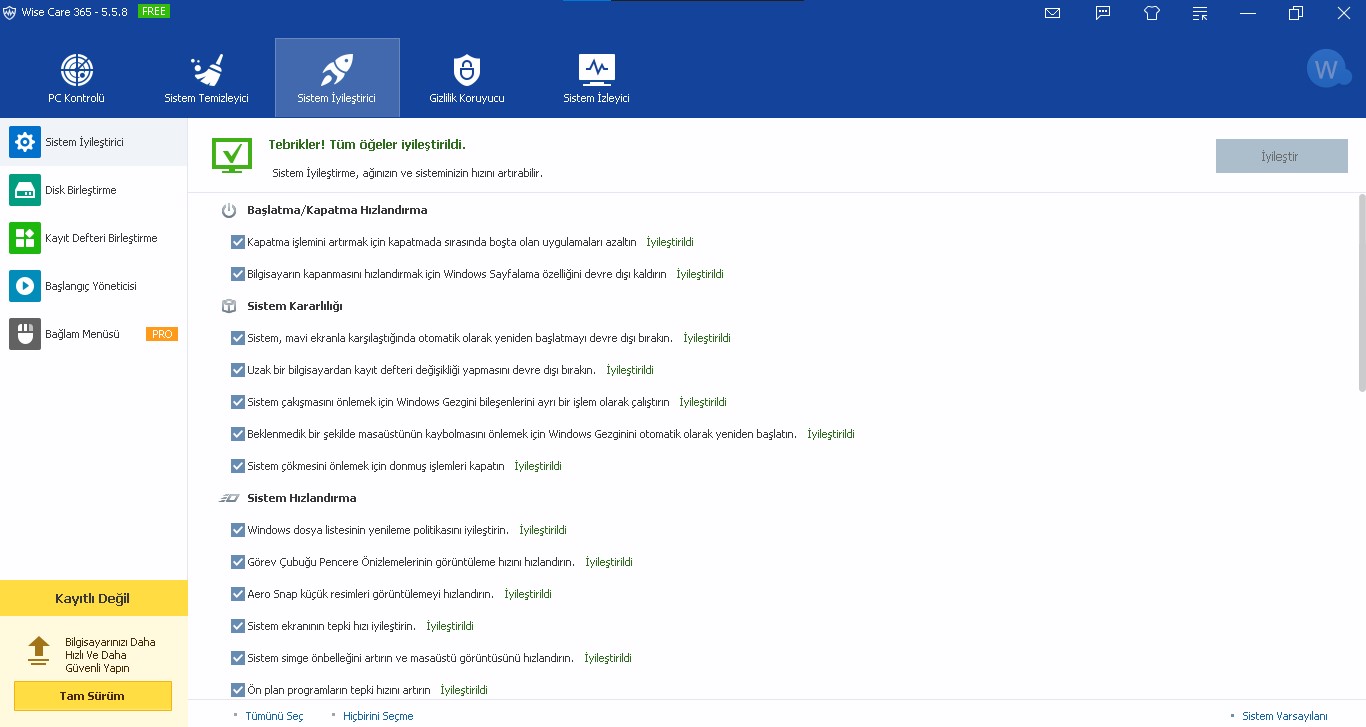
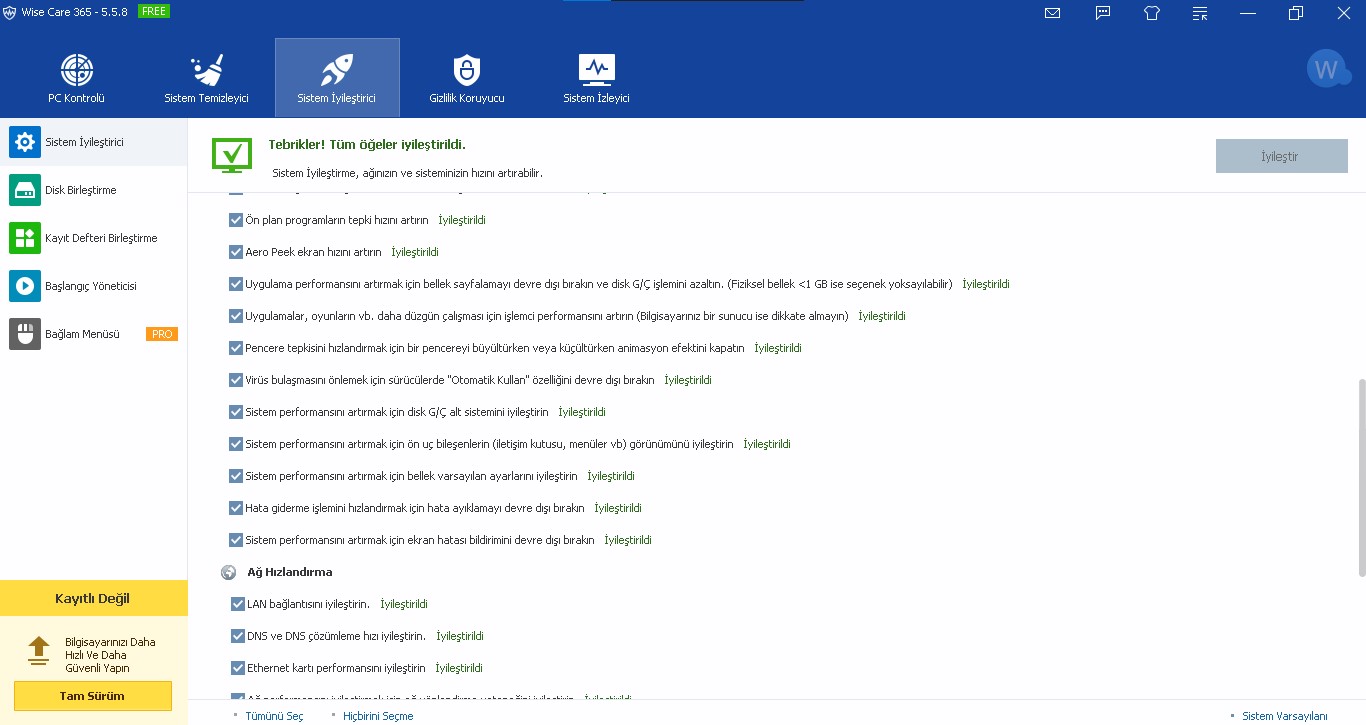
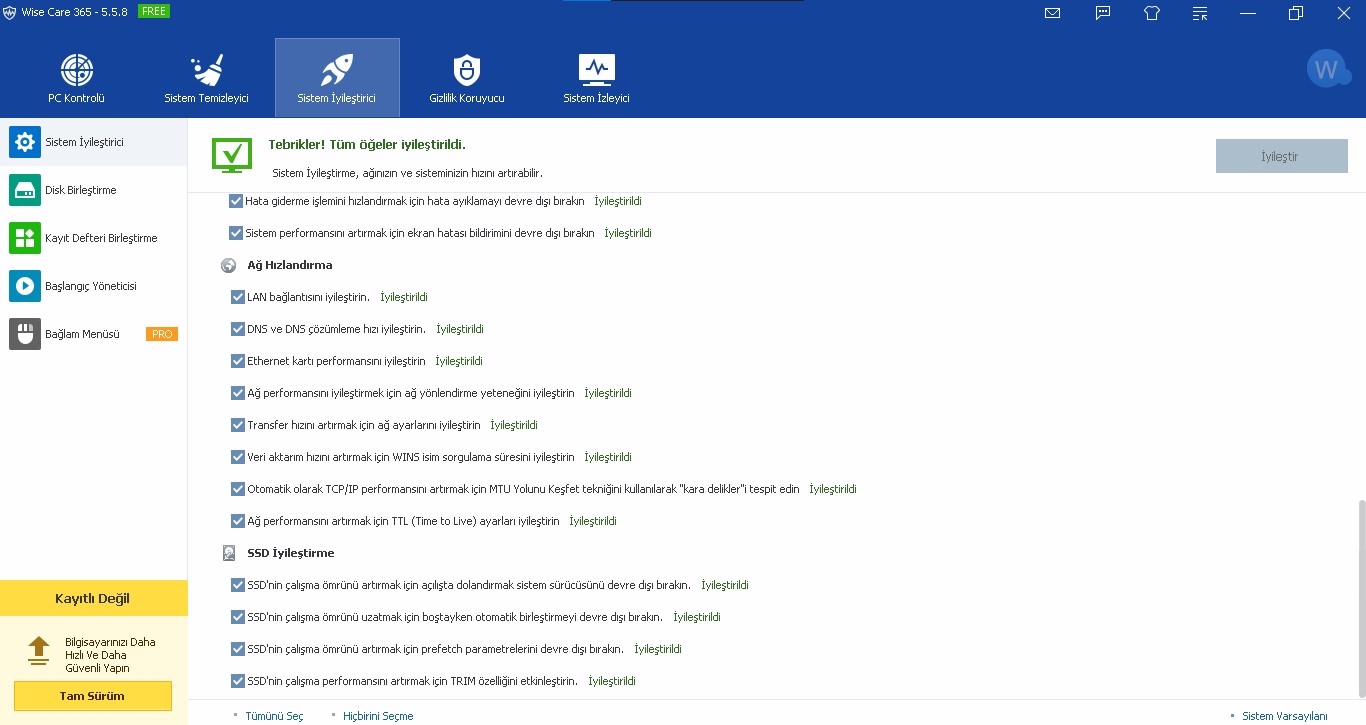
Bu bölümde de tümünü seçip iyileştir demeniz yeterlidir eğer sizde yazmıyorsa ve tüm ögeler iyileştirildi yazıyorsa kendisi iyileştirmiştir sizin ek bir şey yapmanıza gerek yok.
Rehber normalde biraz daha uzun olabilirdi ek bir kaç özelliği'de var aslında bir kaç değil baya bir özelliği var ancak şu an meşgul olduğumdan yazmak istemedim. Kayıt defterinde otomatik çalışan şeyleri bile kapatabiliyorsunuz ancak ben bu işlem için Revo Uninstaller kullanmaktayım. Size tek önermediğim şey bu programda disk birleştirmedir. Sebebi ise bu tip programlar ile disk birleştirme yapmak doğru değildir ayrıca bilgisayarınızda SSD varsa hiçbir şekilde disk birleştirme yapmayın. Disk birleştirme veya diğer adı ile defrag işlemi SSD'nin ömrünü kısaltır.
Wise Care 365 yazılımını buradan indirebilirsiniz.
Wise Care 365 indikten sonra altta bir CPU kullanımınıza gösteren bir şey var onu kapatabilirsiniz ayrıca ayarlara gidip açılışta başlat ve başlangıç hızlandırıcıyı çalıştır seçeneğini kapatmanızı tavsiye ederim çünkü açılışta başlat seçeneği açık olursa PC açıldığında oda otomatik olarak açılır başlangıç hızlandırıcı açık olursa'da PC açıldığında altta küçük bir sekme çıkar bilgisayarınızın açılış hızı şu kadar hızlandırıldı tarzında.
Programı kurduktan sonra ek bir şeye dokunmanıza gerek yok program önerilen ayarları ile birlikte geliyor şimdi ilk temizlik adımına başlayalım.
Ardından bulunun gereksiz şeyleri ''düzelt'' diyerek temizleyebilirsiniz.
Hemen sonrasında kayıt defterinde ki gereksiz şeyleri temizlemek için şunu yapacağız.
Ardından temizle diyip geçersiz şeyleri temizleyebilirsiniz.
Bir diğer adım ise genel temizleyici ile temizlemek.
Bulunan gereksiz şeyleri temizle diyip temizlemeniz yeterlidir burada şuna dikkat edin eğer çerezleri etkinleştirirseniz oturumlarınızından çıkış yapar ama daha fazla yer açar siz yinede bu çerezlere dokunmayın program zaten önerilen ayarla birlikte geliyor ekstra bir şey yapmanıza gerek yok.
Şimdi ise gelişmiş temizleyiciyi kullanacağız.
Gelişmiş temizleyicide de yine aynı mantık bulunun gereksiz şeyleri temizle diyip siliyoruz.
Şimdi ise sistem hafifletme bölümünü kullanacağız.
Bu bölümde Windows duvar kağıtlarını ve Windows yardım dosyalarını temizlemenizi önermem. Önceden yüklenmiş güncellemeleri ve Korece veya Japonca IME dosyalarını kaldırmanız yeterlidir burada tek dezavantaj şu önceden yüklenmiş güncelleştirmeleri kaldırırsanız eski güncellemelere dönemezsiniz ben şahsen dönmenizi de önermem güncel kalmak her zaman en iyisidir.
Rehberi fazla uzatmadan son ve benim son derece beğendiğim bir özellik ise sistem iyileştirme.
Bu bölümde de tümünü seçip iyileştir demeniz yeterlidir eğer sizde yazmıyorsa ve tüm ögeler iyileştirildi yazıyorsa kendisi iyileştirmiştir sizin ek bir şey yapmanıza gerek yok.
Rehber normalde biraz daha uzun olabilirdi ek bir kaç özelliği'de var aslında bir kaç değil baya bir özelliği var ancak şu an meşgul olduğumdan yazmak istemedim. Kayıt defterinde otomatik çalışan şeyleri bile kapatabiliyorsunuz ancak ben bu işlem için Revo Uninstaller kullanmaktayım. Size tek önermediğim şey bu programda disk birleştirmedir. Sebebi ise bu tip programlar ile disk birleştirme yapmak doğru değildir ayrıca bilgisayarınızda SSD varsa hiçbir şekilde disk birleştirme yapmayın. Disk birleştirme veya diğer adı ile defrag işlemi SSD'nin ömrünü kısaltır.
Son düzenleme:



